スロリバ フォトモード PC版保存先はどのフォルダー?
スロリバのフォトモードの撮影した写真の保存先フォルダー、Steamの撮影機能で保存した保存先フォルダーを記載しました。
リンク
スロリバのフォトモードの保存先
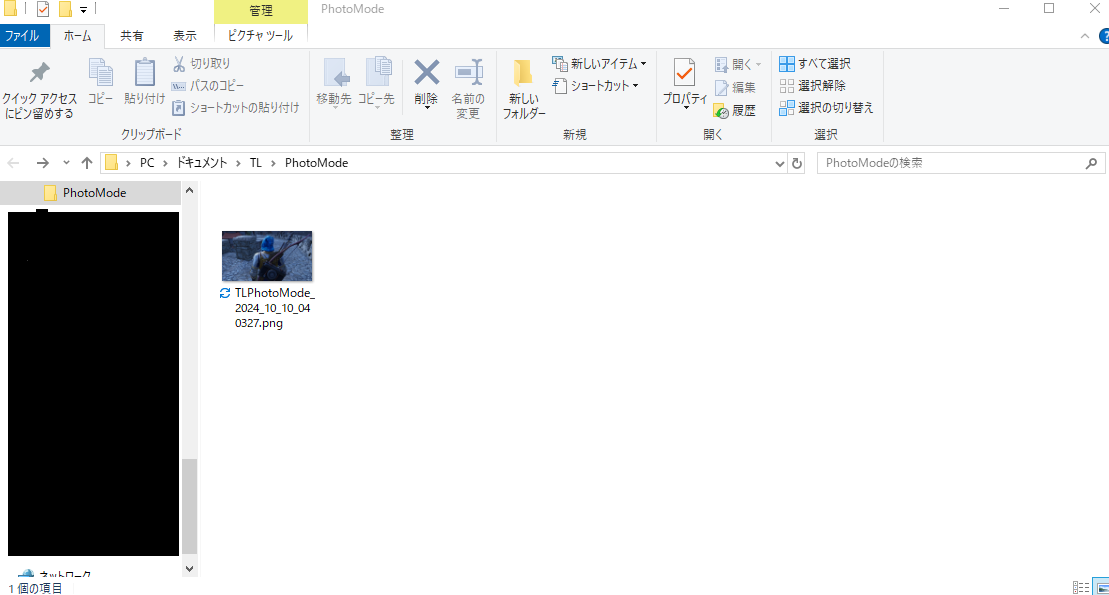
↑スロリバのフォトモードの保存先は
【C:\Users\ユーザー名\ドキュメント\TL\PhotoMode】
【C:\Users\ユーザー名\OneDrive\ドキュメント\TL\PhotoMode】
などに保存されています。(日本語フォントの場合はバックスラッシュが¥になる場合がありますがバックスラッシュと同一の意味です。)
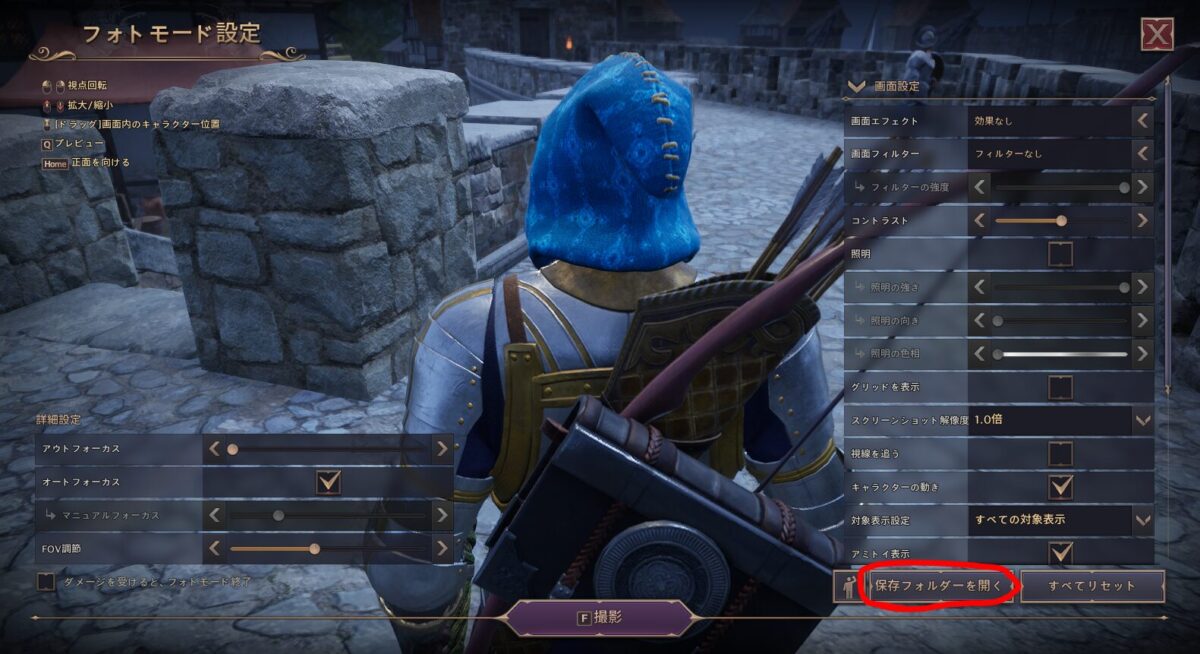
画像引用元:Amazon Games
↑撮影したスクリーンショットの画像の保存先フォルダーの開き方はゲーム内のフォトモードから【保存先フォルダーを開く】を選択すると保存先フォルダーを開けます。
Steamの撮影写真の保存先
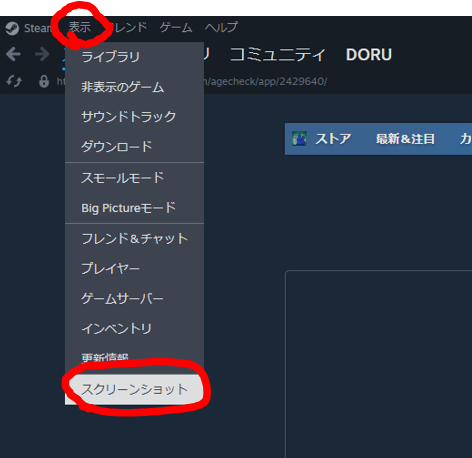
↑PC版の場合はSteamでF12キーでスクリーンショットを撮影することも可能です。
SteamでF12キーで撮影した写真は【表示】【スクリーンショット】から確認可能です。

パソコン版のSteamでスロリバを起動している場合は【F12キー】で
スクリーンショット撮影することもできます。
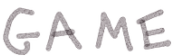
dorublog
主にゲームやPCソフト紹介をしています。他にも役立ち情報やしくじった話しも記載しています。
記事内の画像は製品より引用しています。開発元:開発元:NCSOFTパブリッシャー:Amazon Gamesより引用。

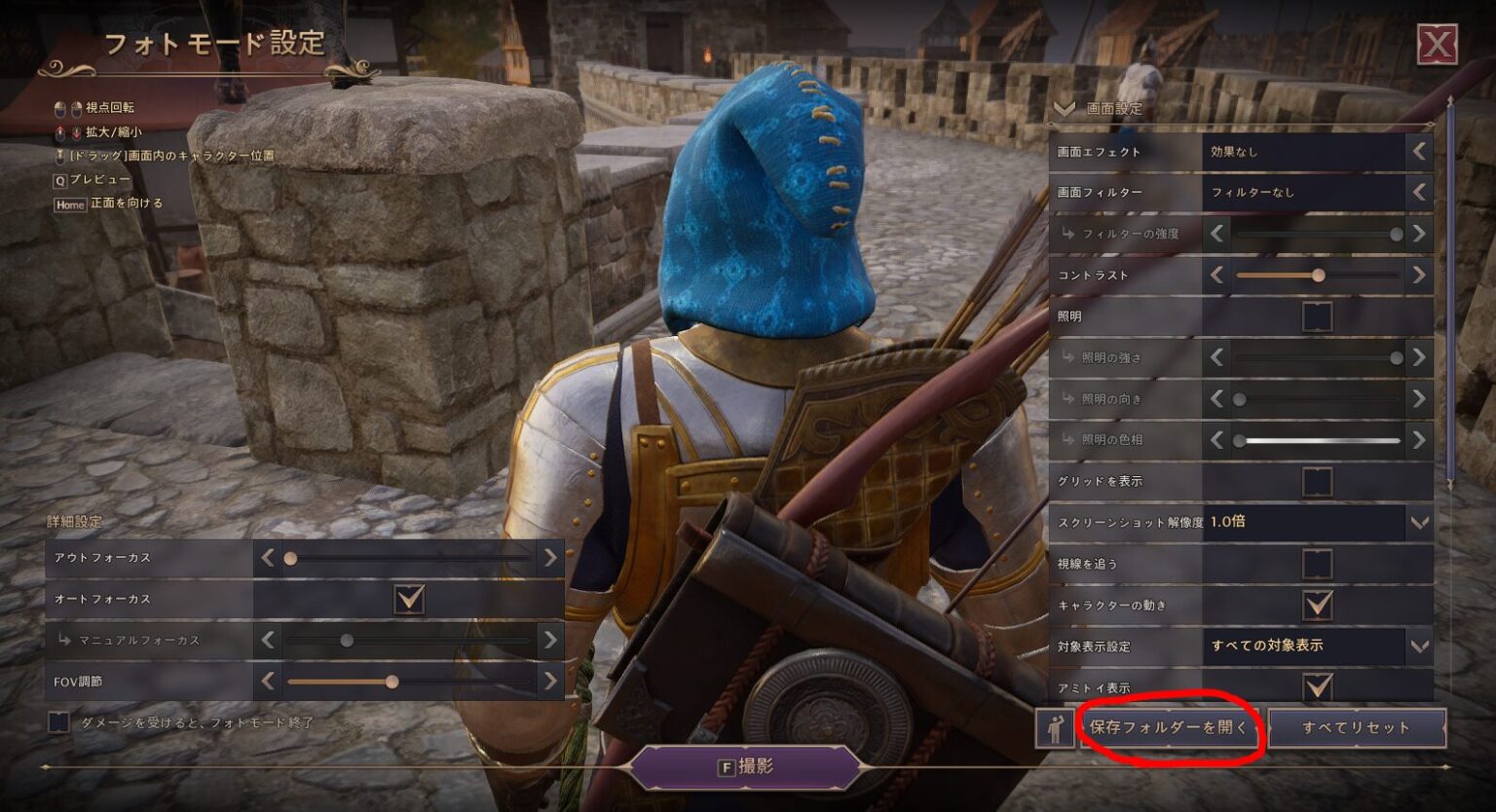


コメント